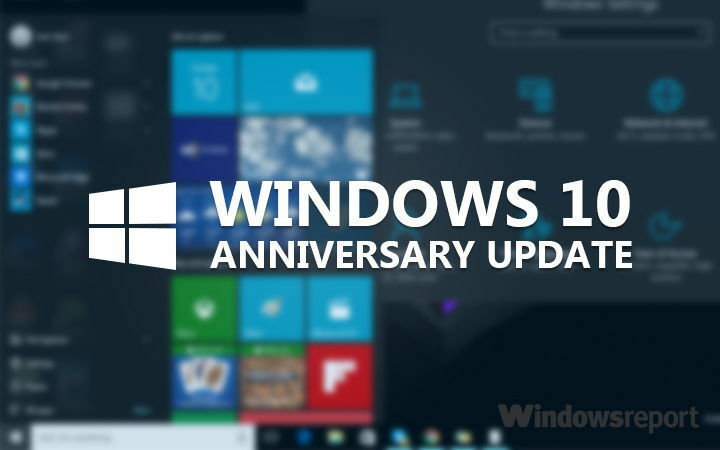- A szoftvereltávolítók hasznosak az alkalmazástelepítési folyamat megkönnyítésére és automatizálására.
- A beépített Windows 11 alkalmazáseltávolító segítségével történő eltávolítás nem mindig távolítja el az alkalmazáshoz kapcsolódó összes fájlt, ezért egy jó, harmadik féltől származó eltávolító használata javasolt.
- Amikor eltávolítót keres, választhat egy könnyű alkalmazás vagy egy robusztusabb lehetőség között, amely többet tesz az alkalmazások eltávolításánál.
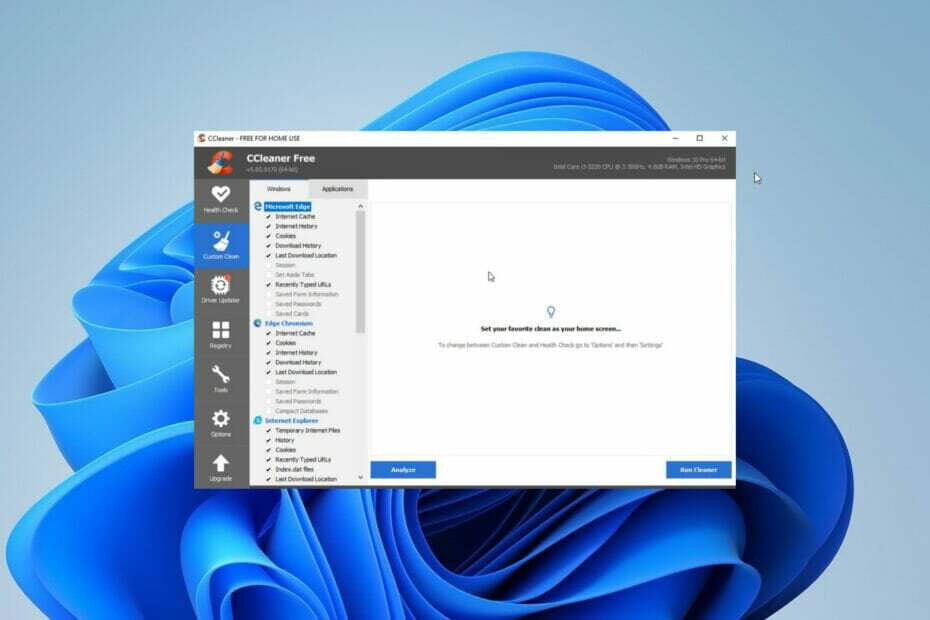
xTELEPÍTÉS A LETÖLTÉSI FÁJLRA KATTINTVA
Ez a szoftver kijavítja a gyakori számítógépes hibákat, megvédi Önt a fájlvesztéstől, a rosszindulatú programoktól és a hardverhibáktól, és optimalizálja számítógépét a maximális teljesítmény érdekében. Javítsa ki a számítógéppel kapcsolatos problémákat és távolítsa el a vírusokat 3 egyszerű lépésben:
- Töltse le a Restoro PC-javító eszközt amely a szabadalmaztatott technológiákkal együtt jár (szabadalom elérhető itt).
- Kattintson Indítsa el a szkennelést hogy megtalálja azokat a Windows-problémákat, amelyek számítógépes problémákat okozhatnak.
- Kattintson Mindet megjavít a számítógép biztonságát és teljesítményét érintő problémák megoldásához
- A Restorót letöltötte 0 olvasói ebben a hónapban.
A technika folyamatosan fejlődik, és lépést kell tartani a korral. Ez azt jelenti, hogy elkerülhetetlenül több szoftveralkalmazásnak van kitéve.
Emellett a távmunka már megszokottá vált, és egyre több szoftvereszközre van szükség. Valamikor meg kell szabadulnia néhányuktól, és az eltávolítás a rutin részévé válik.
A legjobb szoftvereltávolítók biztosítják, hogy az alkalmazásokhoz kapcsolódó összes fájl eltávolítása gyors és könnyed legyen. Néhány ilyen eltávolító megteszi a plusz mérföldet a böngészőbővítmények kezelésében, megkönnyítve az eltávolításukat egy központi helyről.
Az interneten található számos lehetőség miatt a legjobb Windows 11 eltávolító megtalálása meglehetősen nehéz feladat lehet. Tehát meg fogunk beszélni néhány kedvencünkről, hogy segítsünk a döntésben.
Szükségem van egy harmadik féltől származó szoftvereltávolítóra?
Bizonyos esetekben a telepítés után manuálisan kell eltávolítania a könyvtárakat, a nyomkövetési fájlokat és a parancsikonokat. Vannak azonban olyan helyzetek, amikor a rendszerleíró adatbázis frissítése nem megfelelő.
A harmadik féltől származó eltávolítók csak erre a célra készültek, és gyakran jobb eltávolítást végeznek. Például képesek lennének gyorsan átvizsgálni az eltávolított alkalmazásokat a Windows 11 rendszeren, és kiválasztani, hogy mi megy, és mi marad.
Ezek az eltávolítók az eltávolítás után megteszik az elavult rendszerleíró bejegyzések keresését. Ezenkívül biztosítják, hogy a felesleges fájlok ne foglaljanak helyet a számítógépen.
Melyek a legjobb eltávolítók a Windows 11 rendszerhez?
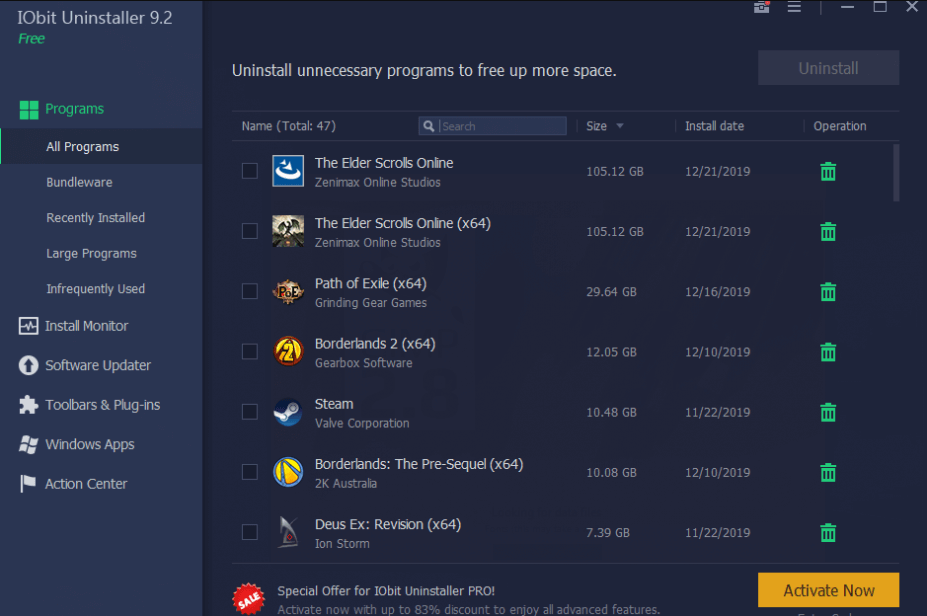
Az IObit Uninstaller elindításakor azonnal megkezdi a telepített alkalmazások keresését a számítógépen. Intelligens, de egyszerű elrendezése a telepített szoftverek listáját jeleníti meg, és füleket tartalmaz a legújabb és a legnagyobb terjedelmű alkalmazásokhoz.
Tegyük fel, hogy korábban törölt egy alkalmazást, de attól tart, hogy nyomot hagyott a merevlemezén. Ebben az esetben ez az eltávolító képes átvizsgálni és bármit megtalálni a megmaradt gyorsítótártól a szoftverfrissítésekből származó hibás parancsikonokig.
Az IObit Uninstaller a böngészési sebesség növelése érdekében törölhető beépülő modulokat is keres a webböngészőiben. A Firefox jelenleg támogatott, de az Edge és a Chrome nem. Minden bővítményhez tartozik egy felhasználói értékelés, amely segít eldönteni, hogy megtartja-e vagy sem.
Fájlmegsemmisítővel is rendelkezik, ami fantasztikus, ha szeretné törölni egyes fájlok nyomait.
Összességében az IObit kiváló Windows 11 telepítő, és átfogó vizsgálata sok drágább termékkel összehasonlíthatóvá teszi.
Kiegészítő funkciós:
- Szoftvertelepítés figyelése
- A kötegelt eltávolítás támogatása
- Számos törlési módszer

IObit Uninstaller
Kezelje alkalmazásait és beépülő moduljait Windows 11 rendszeren az IObit eltávolító segítségével.
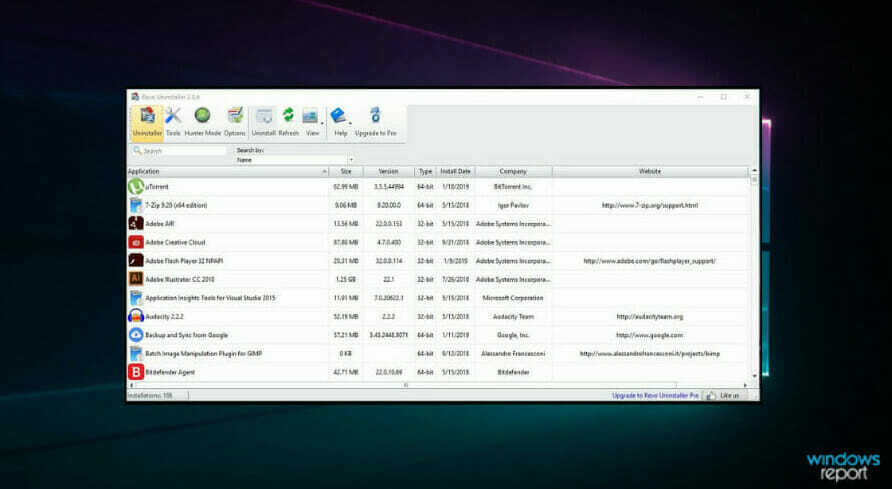
A Revo Uninstaller felülete világos, de kissé zsúfolt, és olyan segédprogramokat tartalmaz, mint a Window rendszereszközére mutató hivatkozások és egy indítási programkezelő. Ez zavarónak találhatja, különösen azért, mert sok más nagyszerű tulajdonsággal rendelkezik, amelyek elveszhetnek a funkciók e sokaságában.
A Revo Uninstaller négy eltávolítási lehetőséget kínál: biztonságos (extra rendszerleíró adatbázis vizsgálat), beépített, közepes (a maradék fájlok további vizsgálata) és speciális (alapos rendszerellenőrzés).
Rendelkezik a furcsa Hunter móddal is, amely lehetővé teszi az alkalmazások törlését úgy, hogy ikonjaikat az asztali ikonra helyezi.
A Revo tartalmaz egy rendszer-visszaállítási pontot, és képes naplózni a friss alkalmazástelepítéseket.
További jellemzők:
- Több telepítési lehetőség
- Registry szkennelés
- A böngésző telepítésének eltávolítása

Revo Uninstaller
Használja a magas minősítésű Revo eltávolítót a számítógép alapvető karbantartásához és az alkalmazások eltávolításához.
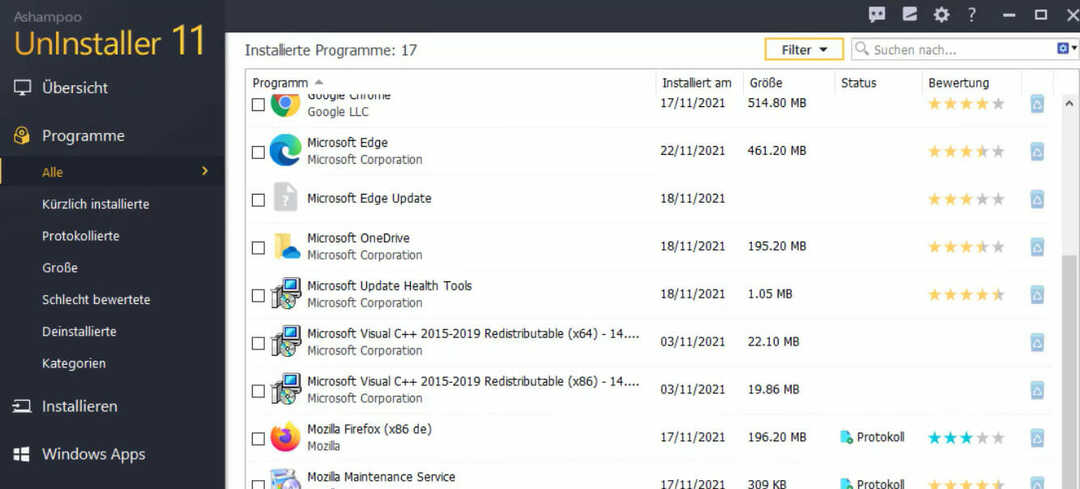
Ez az alkalmazás tanulási görbével rendelkezik, de ha elsajátította, elkezdi értékelni a fantasztikus funkcióit.
Az alkalmazásokat különféle technikákkal eltávolíthatja, beleértve a nem kívánt fájlok automatikus törlését és a csendes eltávolítást.
A kötegelt eltávolítások támogatásának hiánya kiábrándító, de az alkalmazás számos olyan funkciót kínál, amelyek bőven kompenzálják ezt.
Navigáljon az Eszközök almodulhoz, ahol további funkciókat fedezhet fel a vezérléstől kezdve indítási alkalmazások a duplikált fájlok eltávolításához a lemezmeghajtók és a rendszerleíró adatbázis töredezettségmentesítéséig optimalizálás.
Ezzel az eszközzel apríthatja a fájlokat, módosíthatja a csoportházirendeket és egyéb műveleteket hajthat végre.
Szakértői tipp: Néhány PC-problémát nehéz megoldani, különösen, ha sérült adattárakról vagy hiányzó Windows-fájlokról van szó. Ha problémái vannak a hiba kijavításával, előfordulhat, hogy a rendszer részben meghibásodott. Javasoljuk, hogy telepítse a Restoro eszközt, amely átvizsgálja a készüléket, és azonosítja a hibát.
Kattints ide a letöltéshez és a javítás megkezdéséhez.
Annak ellenére, hogy az alkalmazás egy kicsit technikaibb, mint a többi program, megállapíthatjuk, hogy ez egy intelligens PC-optimalizáló eszköz, amely hatékony eltávolítási képességgel rendelkezik.
További jellemzők:
- Szervizvezető
- Törlés visszavonása
- Kiterjesztett programkezelés

Ashampoo Uninstaller
Fenntartja számítógépe egészségét a funkciókban gazdag Ashampoo alkalmazáseltávolító segítségével.
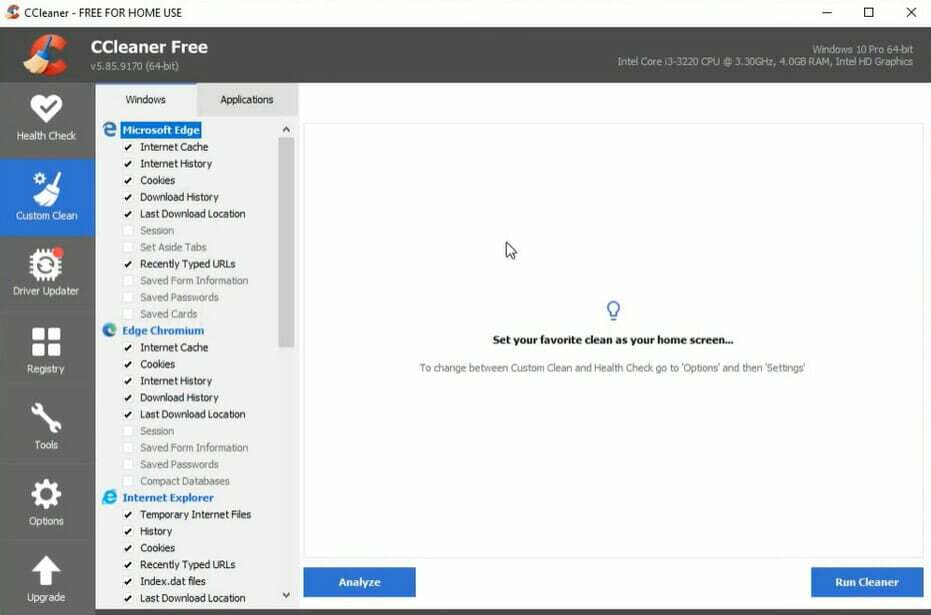
Ez a könnyű csomag valószínűleg a leggyakrabban használt rendszeroptimalizáló és -tisztító alkalmazás, és számos funkcióval rendelkezik.
A CCleaner egy olyan program, amely a szükségtelen szemétfájlok törlésére, a rendszer optimalizálására és a rendszerleíró adatbázis megtisztítására használható.
A CCleaner hasznos extra eszközöket is tartalmaz, ezért is kiváló választás.
Az eltávolító almodul egy ilyen segédprogram, és pontosan azt teszi, amit a neve is sugall: megkeresi és törli a duplikált fájlokat, kezeli az indítási alkalmazásokat, biztonságosan töröl adatfájlokat stb.
Ha egy átfogó és egyszerű eltávolítót keres, amely Windows 11 optimalizálási segédprogramként is működik, ez az Ön eszköze.
További jellemzők:
- PC állapotfelmérés
- Szoftver frissítő
- Fájl helyreállítás

CCleaner
Optimalizálja és tisztítsa meg számítógépét ezzel a könnyű eszközzel.
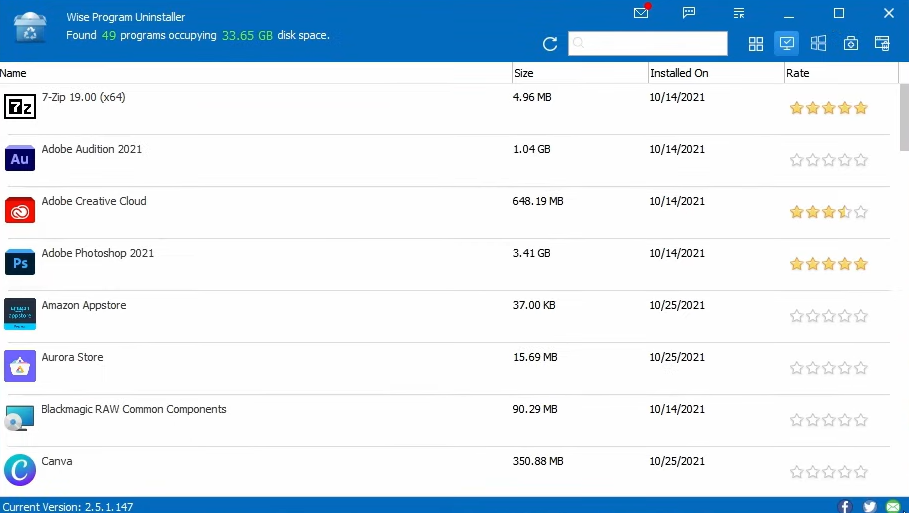
Ez a Wise Program Uninstaller egy hordozható alkalmazás, amely biztosítja, hogy ne aggódjon amiatt, hogy mennyi memóriát vagy helyet foglal.
Ez egy könnyű eltávolító, amely elemzi a számítógépen korábban telepített alkalmazásokat, és megjeleníti az értékeléseket, hogy tudja, mit gondolnak róluk a többi felhasználó. Ha nem tudja, mit kell tennie, ez a minősítés felbecsülhetetlen értékű szolgáltatás lesz.
Biztonságos és kényszerített eltávolítást kínál minden programhoz, és javító funkciót is tartalmaz, ha eredetileg a termék része volt.
A biztonságos eltávolítás a program eltávolítójának parancsikonja, míg a kényszerített eltávolítás részletes ellenőrzést végez, hogy megtalálja a kéretlen fájlokat és a sérült rendszerleíró bejegyzéseket.
A telepítő megjeleníti a leleteket, mielőtt törli őket. Hátránya, hogy nem hagyja meg a választási lehetőséget, hogy megtartsa néhány maradék fájlt.
Szerény méretének legjelentősebb hátránya, hogy nem tudja nyomon követni az újonnan telepített alkalmazásokat, de ha szigorúan elemezzük az eltávolítási célt, kiváló választás lehet.
További jellemzők:
- Helyi menü opció
- Rendszer-visszaállítási pont funkció

Wise Program Uninstaller
Ezzel a könnyű eltávolítóval megkapja a legjobb javaslatokat az eltávolítandó alkalmazásokhoz.
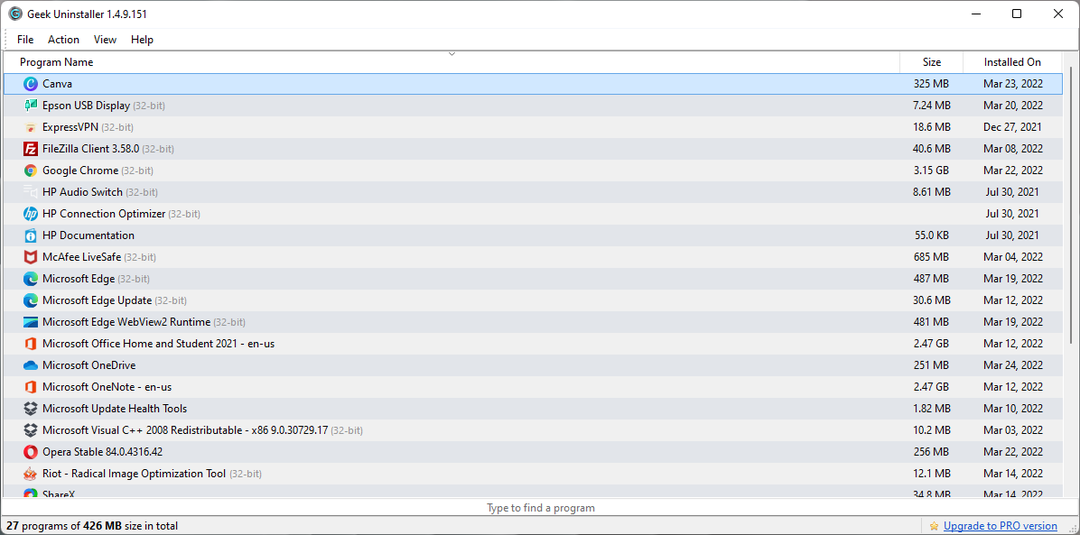
A Geek Uninstaller egy másik kiváló hordozható Windows 11 eltávolító. Bár a fejlesztő webhelye „Pro” kiadást hirdet, ez egy külön eszköz, az Eltávolító eszköz. A Geek Uninstaller teljesen ingyenes.
Gyorsan átkutatja a számítógépét, és a tipikus eltávolítási lehetőségeket kínálja: Kényszerített és Rendszeres. Van egy google keresési funkciója, ami jól jön, ha valamit nem értesz, vagy nem tudod, hogy egy alkalmazás milyen célt szolgál.
Bár ez egy nagyon felhasználóbarát eszköz, nagyjából ennyi. Nem kínál alapos ellenőrzést a maradékok tekintetében, mint a listán szereplő más alkalmazások. Ezenkívül nem figyeli az újonnan telepített alkalmazásokat.
De ha csak azt szeretné, hogy egy alkalmazást menet közben eltávolítsanak, akkor a Geek Uninstaller tökéletes.
Egy hatalmas értékesítési pont az, hogy több mint 30 nyelvet támogat.
További jellemzők:
- Gyors rendszerkeresés
- Programlista exportálási lehetőség
- Windows Store alkalmazás támogatása
⇒ Geek Uninstaller
- A Wmic hozzáférés megtagadva [Javítva]
- A Windows 11 indító mappája nem működik? Alkalmazza ezeket a javításokat
- Így blokkolhatja a YouTube-ot a Microsoft Family alkalmazásban
- MyRISE karakterek exportálása a WWE 2K22-n
- A legjobb Windows 11 HDR-beállítások konfigurálása
A listán szereplő legtöbb eltávolító program nem ingyenes, de gyakran ingyenes próbaverziójuk van. Ezért célszerű kísérletezni az ingyenes próbaverzióval, mielőtt eldönti, milyen eltávolítóprogramot vásároljon.
Óriási szempont lehet, hogy az eszköz az alkalmazások eltávolításán kívül más funkciókat is végrehajt. Tehát, ha szigorúan eltávolítót keres, akkor valószínűleg a listában szereplő hordozhatóbb, könnyebb lehetőségek felé hajlik. Másrészt a listán szereplő egyéb robusztus megoldások további használati esetekkel jobban megfelelhetnek Önnek.
Mint mindig, most is szeretnénk hallani rólad a megjegyzésekben. Tudassa velünk, melyik eltávolító működött a legjobban az Ön számára.
 Még mindig vannak problémái?Javítsa ki őket ezzel az eszközzel:
Még mindig vannak problémái?Javítsa ki őket ezzel az eszközzel:
- Töltse le ezt a PC-javító eszközt Kiváló értékelést kapott a TrustPilot.com oldalon (a letöltés ezen az oldalon kezdődik).
- Kattintson Indítsa el a szkennelést hogy megtalálja azokat a Windows-problémákat, amelyek számítógépes problémákat okozhatnak.
- Kattintson Mindet megjavít a szabadalmaztatott technológiákkal kapcsolatos problémák megoldására (Exkluzív kedvezmény olvasóinknak).
A Restorót letöltötte 0 olvasói ebben a hónapban.
![5 legjobb hőpaszta a Threadripperhez [2021 útmutató]](/f/0d778499f6e3642c74b733061e3a2d82.jpeg?width=300&height=460)